通貨コンバータを使用すると、ウェブサイトの訪問者は、あなたのウェブサイトを離れることなく、異なる通貨の為替レートをすばやく計算することができます。顧客が自国通貨で商品を購入するのに便利になります。
WPBeginnerでは、WordPressでeコマースストアを作成し、通貨コンバータを設定する多くのユーザーを支援してきました。
私たちの経験に基づいて、使用するのに最適なプラグインはCBX Currency ConverterまたはCURCYです。どちらも初心者に優しく、WordPressとシームレスに統合できます。
この記事では、WordPressに通貨コンバータを簡単に追加する2つの方法を紹介します。
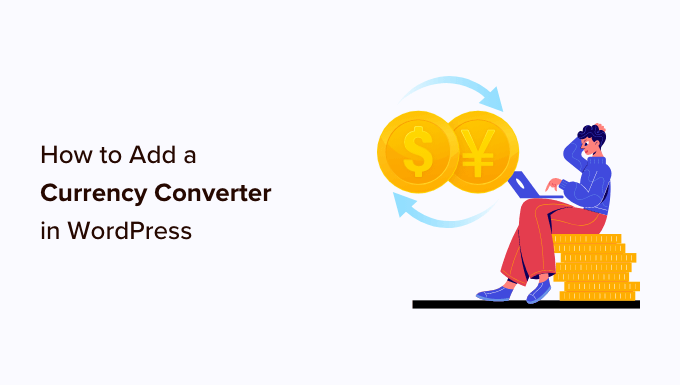
どのようなサイトに通貨コンバータが必要か?
オンラインショップでも、中小企業のウェブサイトでも、WordPressのブログでも、海外の読者がいて、何かを販売しているのであれば、通貨コンバータを使うことができます。
WordPress用の通貨計算機が必要なサイトの例をいくつかご紹介します:
- eコマースストア:WordPressを使用してeコマースストアを運営し、国際的に商品を販売している場合、通貨コンバータを使用すると、ユーザーがすぐに現地通貨でコストを計算することができます。
- 旅行ブログ:もしあなたが旅行ブログを運営しているなら、通貨計算機はユーザーが異なる通貨で旅行費用を計算するのに役立ちます。
- ビジネスサイト:ビジネスサイトでは、特にさまざまな国で事業を展開する企業にとって、ユーザーがさまざまな通貨の為替レートを確認したいと思うかもしれません。
- 金融や銀行のサイト:金融や銀行業界のサイトは、訪問者がウェブサイトを離れることなく換算レートを計算できるように、通貨計算機を追加することができます。
- コインとFXの交換サイト:暗号通貨、外国為替取引、および同様のニッチをブログまたは扱う多くのサイトがあります。これらのサイトでは、ユーザーが素早く換算レートを計算できるように、通貨コンバータが必要です。
通貨コンバータを必要とするWordPressサイトは他にもたくさんあるでしょう。ということで、WordPressで通貨コンバータを簡単に追加する方法を見てみましょう。
WordPressサイトとWooCommerceストアの2つの方法をご紹介します。下のリンクをクリックすると、お好きなセクションにジャンプできます:
WordPressに通貨コンバータを追加する
CBX Currency Converterを使えば、WordPressに簡単に通貨換算機能を追加できます。これは、最大117の通貨を計算して表示する無料のWordPressプラグインです。
まず最初にCBX Currency Converterプラグインをインストールして有効化します。詳しくはWordPressプラグインのインストール方法をご覧ください。
有効化したら、WordPress管理エリアの設定 ” 通貨コンバーターのページに移動する必要があります。ここから、通貨コンバーターのレイアウトを選択したり、為替レートを取得するAPIソースを選択したりといった一般的な設定を管理することができます。
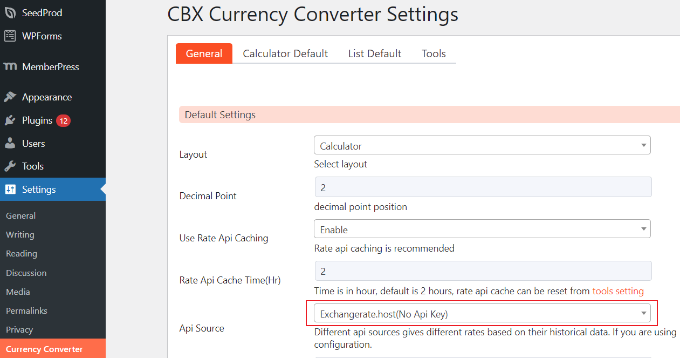
初期設定では、プラグインはAPIキーを必須としないExchangerate.hostを使用します。しかし、ドロップダウンメニューをクリックして、Alphavantage、Openexchangerates、Currencylayerなどの他のソースを選択することもできます。
APIキーを追加した後、通貨コンバーターのレイアウトを選択できます。
4つのレイアウトからお選びいただけます。これらのレイアウトを使用して、通貨電卓、為替レートリスト、またはその両方を表示できます。小数点位置も定義できます。
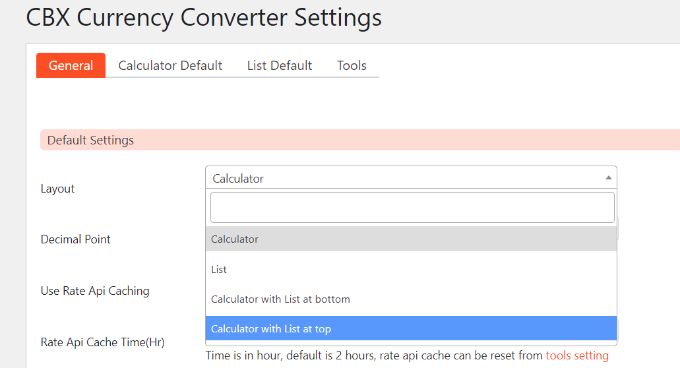
さらに、各通貨換算レイアウトの設定を編集することもできます。
例えば、「電卓の初期設定」タブでは、通貨電卓の初期値を設定することができます。通貨を有効化したり、通貨元と通貨先の初期オプションを設定したりすることができます。
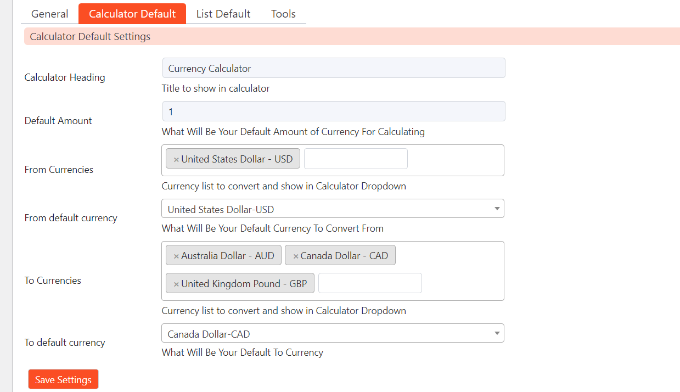
電卓レイアウトの後、「List Default」タブで通貨レートリストの初期設定ができます。
主要通貨を選択し、レートリストに表示する他の通貨のリストを追加することができます。
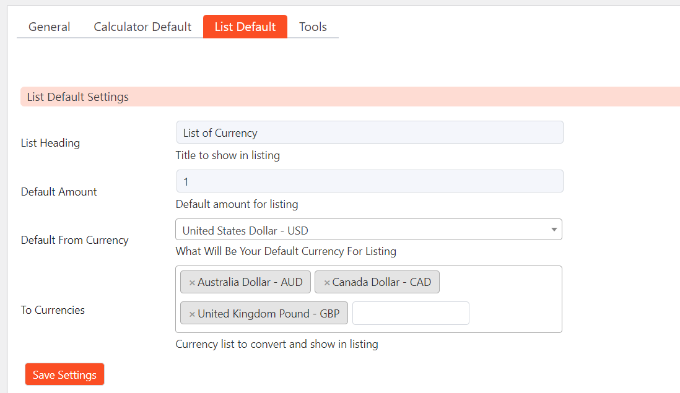
設定が完了したら、「変更を保存」ボタンをクリックします。上記のタブで設定を変更した場合は、必ずこの手順を実行してください。
サイトに通貨コンバータを表示する
CBX通貨コンバーターブロックを使えば、サイト上のどこにでも簡単に通貨コンバーターを表示できます。
まず、新規ページを作成するか、既存のページを編集します。コンテンツエディターに入ったら、’+’ボタンをクリックし、CBX Currency Converterブロックを追加してください。
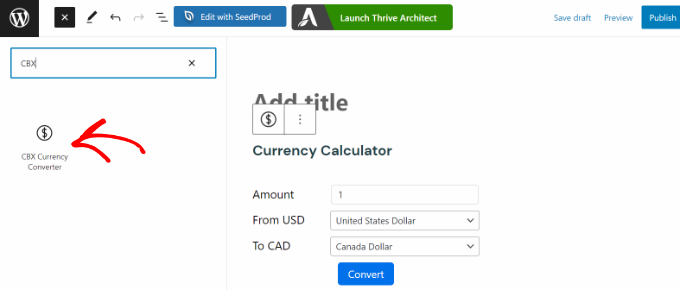
また、サイトのサイドバーに通貨コンバータを表示することもできます。
WordPressダッシュボードから外観 ” ウィジェットに移動できます。その後、CBX Currency Converterウィジェットブロックをサイドバーエリアに追加してください。
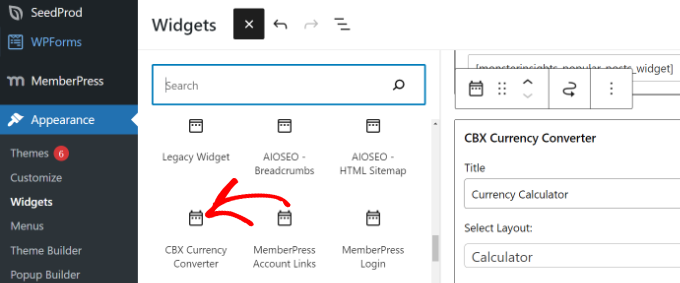
ウィジェット・ブロックを追加した後、タイトルの編集、レイアウトの選択、小数点の変更、初期通貨の選択などができます。
完了したら、「更新」ボタンをクリックするだけです。
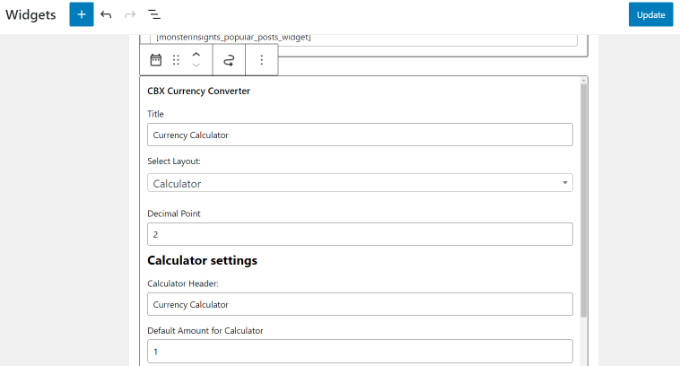
これで、サイドバーウィジェットやWordPressページで通貨コンバータを見るためにサイトを訪問することができます。
ユーザーは金額を入力し、確認したい通貨を選択して「変換」ボタンをクリックすると、その場で結果が表示されます。
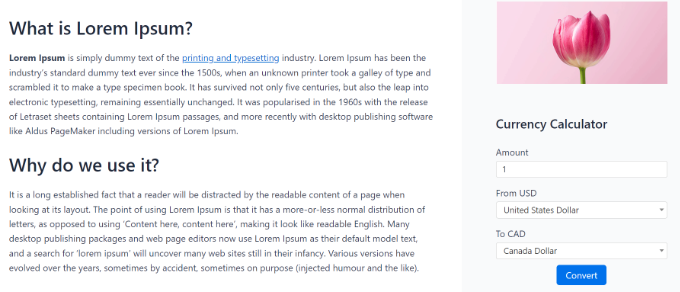
WooCommerceやその他のWordPress eコマースサイトに通貨コンバータを統合することもできます。そのためには、Currency Converter Proプラグインが必要です。
しかし、他のマルチカレンシープラグインでも可能で、そのほとんどは無料です。WooCommerceに通貨コンバータを追加する方法を見てみましょう。
WooCommerceに通貨コンバータを追加する
世界の様々な地域からカスタマイザーを集めるWooCommerceストアをお持ちの場合、通貨コンバーターは価格を現地通貨で表示し、コンバージョンを高めることができます。
WooCommerceに通貨コンバータを追加する最も簡単な方法は、CURCYプラグインを使用することです。CURCYは無料のWooCommerceプラグインで、使いやすく、多通貨をサポートしています。
まず、CURCYプラグインをインストールして有効化する必要があります。詳しくはWordPressプラグインのインストール方法をご覧ください。
有効化した後、WordPressダッシュボードからMulti Currencyページに移動し、「General」設定タブを表示することができます。
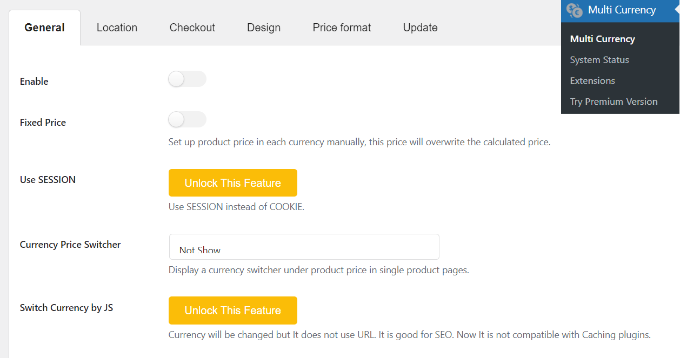
ここでは、WooCommerceの通貨コンバータオプションを有効化するために’有効化’トグルをクリックすることができます。それに加えて、プラグインは価格を固定することもできます。
次に、スクロールダウンしてさまざまな通貨を追加することができます。通貨を追加」ボタンをクリックしてください。無料プラグインでは、一度に2つの通貨しか追加できないことを覚えておいてください。
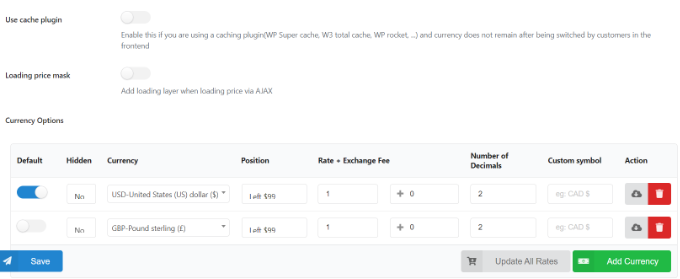
その後、「場所」タブに切り替えることができる。
ここでは、通貨を自動検出し、異なる場所からの訪問者に特定の通貨を表示するオプションを見つけることができます。
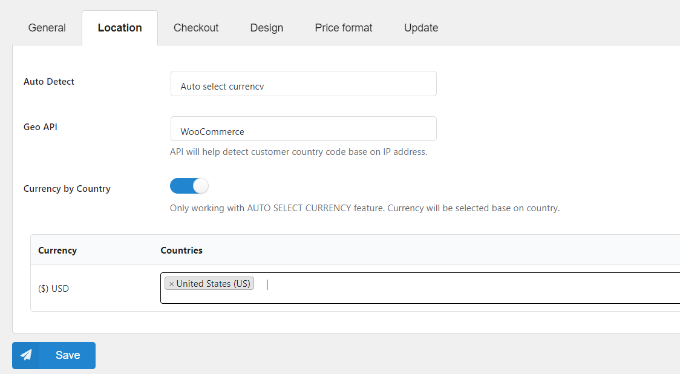
次に、「デザイン」タブに行き、通貨コンバーターの外観を編集することができます。
このプラグインでは、位置の選択、タイトルの追加、テキストの色やスタイルの変更、メインカラーや背景色の変更などが可能です。

それが完了したら、変更を保存することができます。
WooCommerceストアにアクセスして、通貨コンバーターの動作を確認することができます。
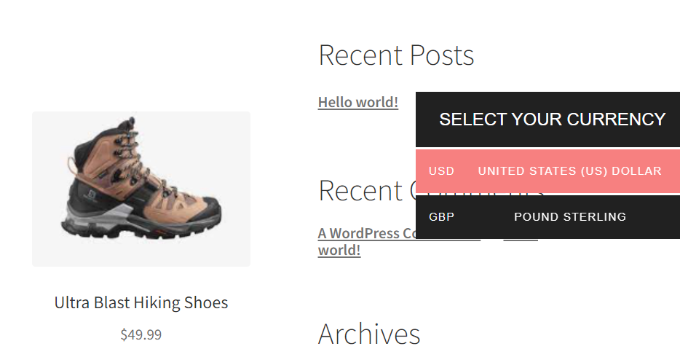
この投稿がWordPressで通貨コンバータを追加する方法を学ぶのにお役に立てば幸いです。また、あなたの特定のニーズに最適な WooCommerce の代替案や、WordPress サイトに送料計算機を追加する方法についてのチュートリアルもご覧ください。
If you liked this article, then please subscribe to our YouTube Channel for WordPress video tutorials. You can also find us on Twitter and Facebook.





Ragh
Nice information
WPBeginner Support
Thank you
Admin
Elliot
Please i want to know if there is a plugin where i can define the exchange rates my self
WPBeginner Support
At the moment we do not have a recommended plugin for that.
Admin
Anees Imran
Thank you very much for your help I was cofused when I was searching for this, How to to add currency converter in my site. But now I can add. Thanks!
WPBeginner Support
You’re welcome, glad our guide was helpful
Admin
Mubasher
I’m running a multi-vendor store, and is it possible to change base currency based on user location? For example if my user is from the UK then he’ll upload his product using that front end uploading product in GBP. As well as USD from the USA.
Appreciate your help
Thanks
WPBeginner Support
You would want to reach out to the support for your vendor plugin for what is available.
Admin
Maxime
To do currency conversion anywhere in your website you can also try the plugin Multi-Currency Switcher Converter
WPBeginner Support
Thank you for letting us know about this plugin
Admin